¿Cómo vender entradas para tu primer concierto con WooCommerce?
Publicado: 2021-08-02¿Estás planeando un gran concierto para tu audiencia? ¿Te preguntas cómo vender entradas a tu audiencia en todo el mundo?
Bueno, hay muchas maneras:
- Puede visitar servicios de terceros como StubHub y Ticketmaster, pero es posible que deba pagar grandes comisiones por estos servicios y reducir sus ganancias.
- Puede crear una página de destino separada con un CTA que le permita a su audiencia comprar boletos. Si bien este es un buen enfoque si está organizando un solo evento, puede ser una amenaza si desea vender varios conciertos desde su sitio web.
- Puede recurrir a las redes sociales para vender boletos y facilitar la venta de boletos en la plataforma para reducir la fricción para los clientes. Pero como sabe, las redes sociales son un mundo competitivo y, para un novato, puede ser un desafío llegar a una audiencia al instante.
Todos estos métodos son geniales y tienen sus pros y sus contras. Pero, ¿y si añades otra forma muy subestimada de vender entradas para tus eventos? Estoy hablando de WooCommerce.
El comercio electrónico ha funcionado de maravilla para muchas industrias, y con WooCommerce, todos los empresarios quieren vender cualquier cosa en línea. Incluso las entradas para tu primer concierto. Este artículo compartirá cómo puede usar una tienda WooCommerce para vender las entradas a su tienda WooCommerce.
¿Por qué WooCommerce?
La respuesta directa es que WooCommerce es fantástico, y no soy yo; los números hablan así.
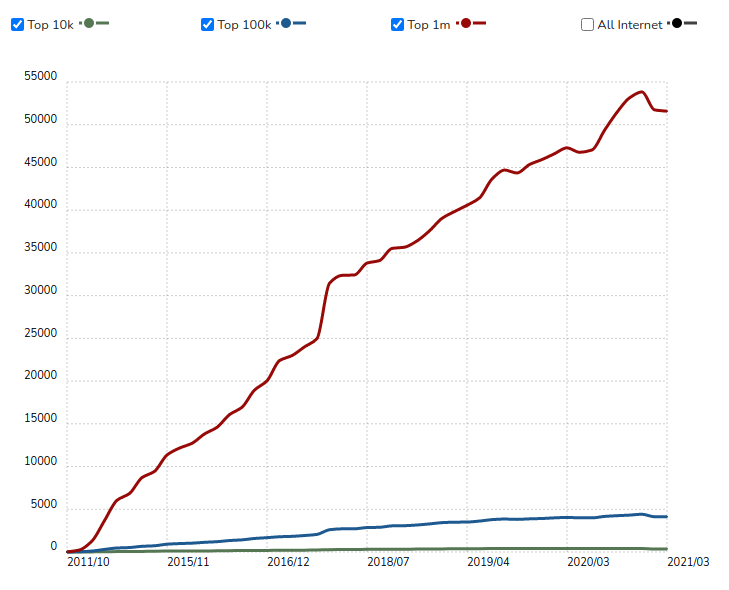
Según un informe de BuiltWith, 4.414.537 sitios web activos utilizan WooCommerce. Muchos vendedores no podían equivocarse al elegir una plataforma para administrar su negocio. Pero aún así, veamos información objetiva sobre por qué debería usar WooCommerce para vender en línea:
1. WooCommerce es gratis
Entonces, en realidad, WooCommerce es un complemento de WordPress gratuito y de código abierto; por lo tanto, es accesible para cualquiera que tenga un sitio web de WordPress.
WordPress es el sistema de administración de contenido más popular en la plataforma y proporciona soporte de desarrollo directo para el complemento WooCommerce.
2. Viene con funciones de comercio electrónico integradas
WooCommerce le brinda todas las funciones necesarias para crear un sitio web de comercio electrónico de funcionamiento completo, por lo tanto, le ahorra todos los esfuerzos de crear páginas de productos personalizadas.
Estas son algunas de las características prometedoras de WooCommerce:
- Personalización sin restricciones.
- Viene con un sistema de blogs incorporado.
- Las categorías de productos son fáciles de administrar en WooCommerce.
- Puede conocer rápidamente los comentarios de sus clientes con la ayuda de reseñas y calificaciones.
- El producto se puede ordenar y filtrar rápidamente con la ayuda de etiquetas y atributos.
- Puede personalizar la moneda, los impuestos y otros detalles, como las unidades de medida, según la región en la que esté vendiendo.
3. Flexibilidad para vender
Los propietarios de las tiendas WooCommerce son libres de vender cualquier cosa desde sus tiendas de comercio electrónico. La tienda predeterminada de WooCommerce te permite vender los siguientes tipos de productos:
1. Producto sencillo
Un producto físico independiente que podría tener que enviarse a sus clientes se conoce como producto simple. Para vender un producto simple, debe asignar un precio y SKU para el producto y comenzar a venderlos.
Ejemplo: libros
2. Producto agrupado
Un grupo de productos simples agrupados para formar una sola entidad se conoce como producto agrupado en WooCommerce. Los productos agrupados se identifican por sus productos secundarios que tienen características únicas propias. Uno de los mejores ejemplos de un producto agrupado puede ser una camiseta disponible en colores apagados.
3. Producto Virtual
Con WooCommerce, incluso puedes vender entidades no físicas. A diferencia de los productos simples y agrupados, no es necesario enviar productos virtuales. Por ejemplo, puede enumerar servicios como un producto en su tienda.
4. Producto descargable
Al igual que con los productos virtuales, no es necesario enviar el producto descargable. Estos productos están disponibles como un archivo descargable para los clientes con una ruta y una URL específicas.
5. Producto externo/afiliado
Los productos de los que usted no es el vendedor real se incluyen en el producto externo/afiliado. Los productos enumerados en su sitio web, pero los clientes son dirigidos a otro lugar para completar el proceso de pago, se incluyen en esta categoría.
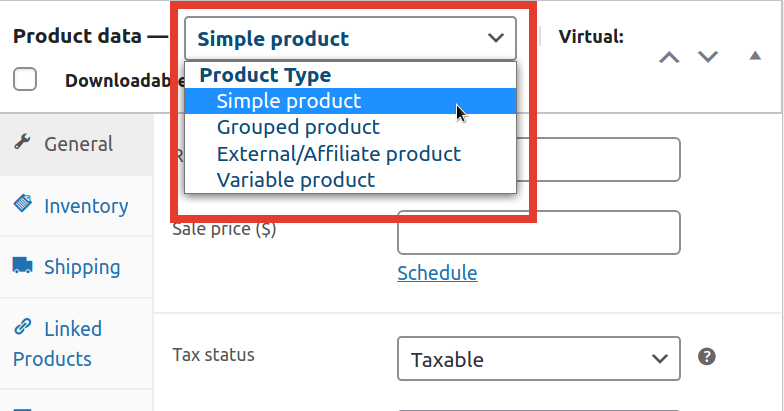
Como puede ver con WooCommerce, puede vender casi cualquier cosa desde un sitio web de comercio electrónico. Sin embargo, puede ampliar la funcionalidad de WooCommerce con la ayuda de complementos e introducir un nuevo producto que utilizará en el caso de eventos. En el futuro, veremos cómo puede ampliar la funcionalidad del núcleo de WooCommerce y agregar eventos como productos en su sitio de WordPress.
¿Cómo agregar eventos como productos a mi tienda Woocommerce?
Comencemos con la parte más esperada de este artículo y aprenda paso a paso cómo crear un sitio web de eventos y venta de entradas con WooCommerce.
¿Listo para vender tu primer concierto?
Paso 1: crear una tienda WooCommerce
Para vender eventos de WooCommerce, primero debe tener una tienda WooCommerce. La creación de una tienda WooCommerce es muy detallada y, si es la primera, es posible que necesite un tutorial de configuración de WooCommerce.
Pero lo guiaré a través de todos los pasos necesarios y los requisitos previos para crear una tienda WooCommerce.
1. Compre un nombre de dominio y un servicio de alojamiento
El primer paso es comprar un nombre de dominio único que será la dirección de su sitio web en Internet. Luego, debe comprar un servicio de alojamiento que hará que su sitio web sea accesible para los buscadores.
En lugar de un servicio de alojamiento estándar, puede optar por un proveedor de servicios de alojamiento de WordPress como Hostinger.
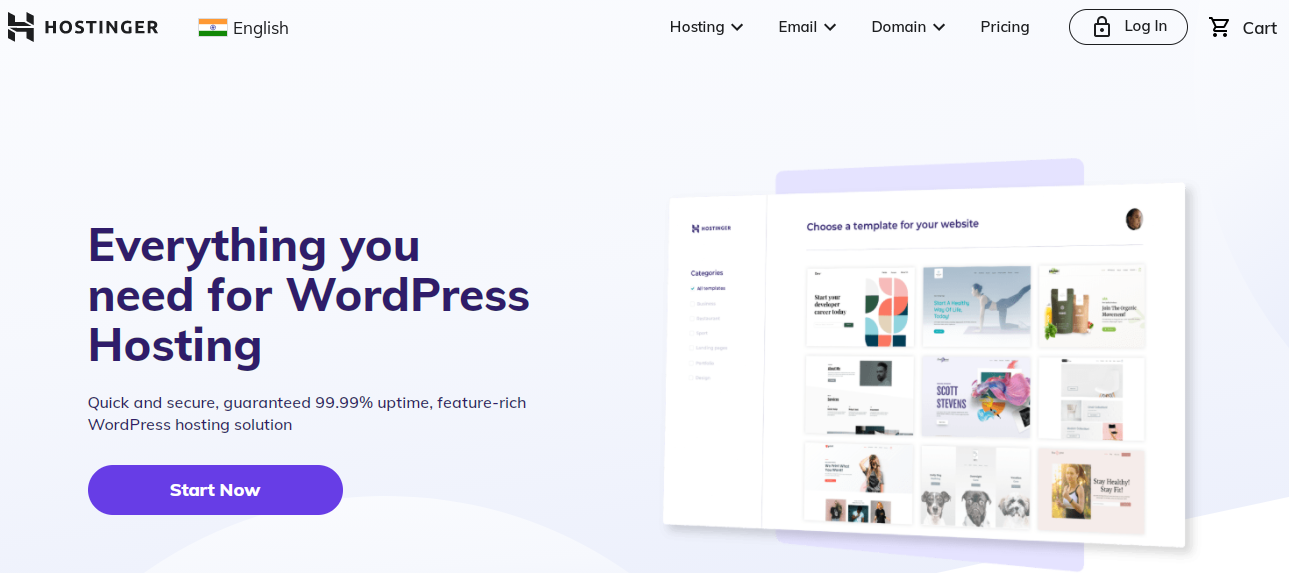
La ventaja de un servicio de alojamiento de WordPress es que obtienes WordPress preinstalado, lo que te permite iniciar tu sitio web con un clic.
Por último, debe invertir en un certificado SSL, pero puede omitir este paso si su proveedor de alojamiento ya lo ha hecho por usted.
2. Instalar WooCommerce
Una vez que termine de configurar su sitio web de WordPress, debe instalar WooCommerce. Es similar a instalar cualquier otro complemento en su entorno de WordPress.
Solo sigue los siguientes pasos:
- En su tablero de WordPress, presione Complementos → Agrega nuevo desde los menús laterales.
- En la barra de búsqueda, escriba WooCommerce y, en los resultados de búsqueda, presione el botón de instalación junto al complemento de WooCommerce.
- Una vez que haya instalado WooCommerce, actívelo y continúe con otros procedimientos.
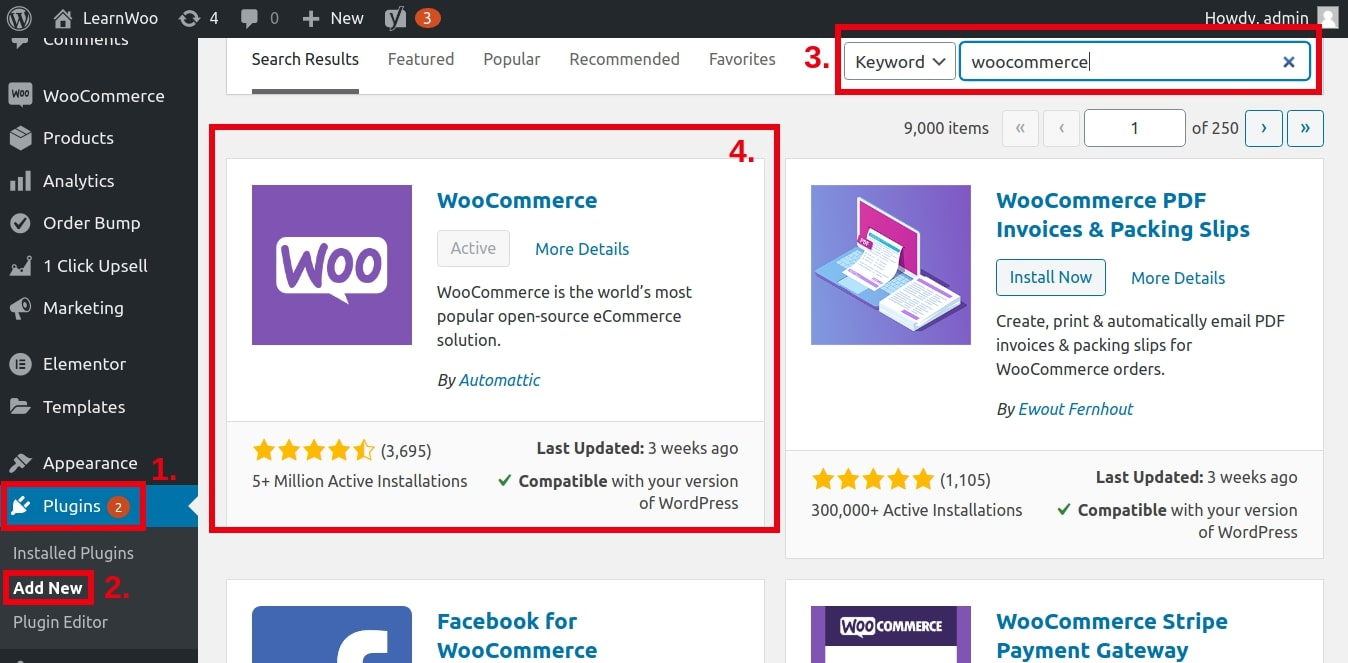
3. Configuración de ajustes esenciales
Una vez que active WooCommerce, le pedirá que complete cierta información vital para comenzar a vender en línea.
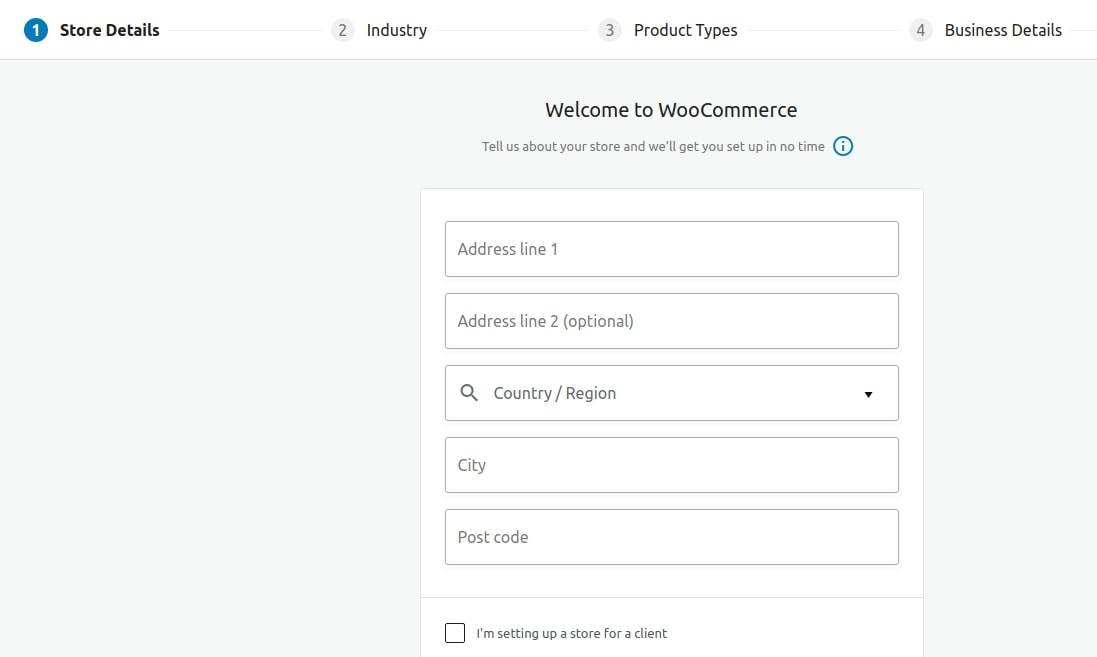
Estas configuraciones incluyen:
- Ubicación de la tienda, moneda y tipo de producto.
- A continuación, debe elegir un método de pago. Si su método de pago no está disponible, puede omitir este paso y agregar un método de pago más tarde.
- Después de elegir un método de pago, WooCommerce le pedirá que seleccione un método de envío.
- Por último, el asistente de configuración le pedirá que instale algunos servicios recomendados. Si desea ayuda, puede instalarlos u omitir este paso también.
Como dije anteriormente, las funciones deben ampliarse para agregar un tipo de producto que no está disponible en el stock de WooCommerce. Una vez que hayas instalado WooCommerce y hayas realizado todos los pasos necesarios, debes agregar productos. En este caso, esos son eventos. Veamos cómo.

Paso 2: Instalar el administrador de entradas para eventos para WooCommerce
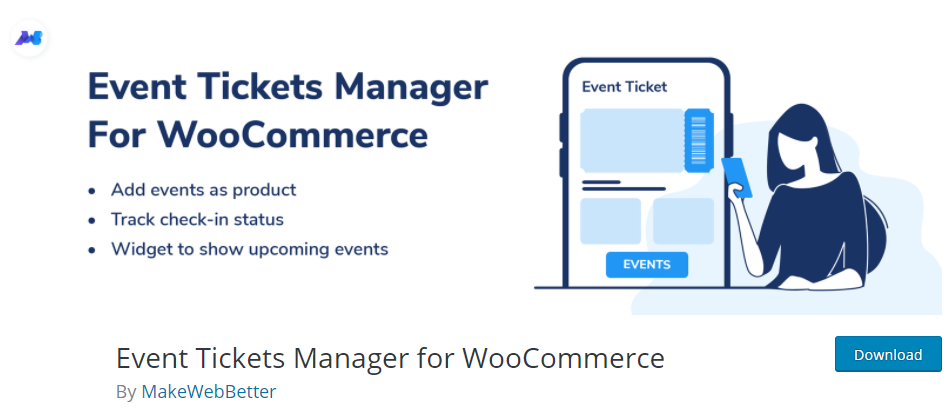
De forma predeterminada, WooCommerce no tiene una función para agregar eventos como productos. Pero siempre podemos recurrir a complementos para lograr nuestros complementos. Entonces, después de instalar WooCommerce, el siguiente paso es instalar un complemento llamado Event Tickets Manager For WooCommerce.
Debe usar el mismo proceso para instalar el que usó para instalar WooCommerce, o puede visitar directamente WordPress.org, descargar el complemento y activarlo.
¿No fue sencillo?
La instalación de su complemento abrirá sus rutas para vender eventos desde una tienda WooCommerce. Por lo tanto, nuestro siguiente paso es agregar tu actuación para vender las entradas en línea.
Paso 3: agregar eventos a su tienda WooCommerce
Como cualquier otro producto, debe agregar eventos como productos si desea venderlos. Siga los siguientes pasos para agregar eventos en su tienda WooCommerce:
- Visite la página Productos → Agregar nuevo para cargar su primer concierto.
- Al visitar la página, desplácese hacia abajo hasta la sección del cuadro de datos del producto.
- Tienes que seleccionar Eventos como tipo de producto en el menú desplegable.
- Finalmente, debe comenzar a completar los detalles requeridos.
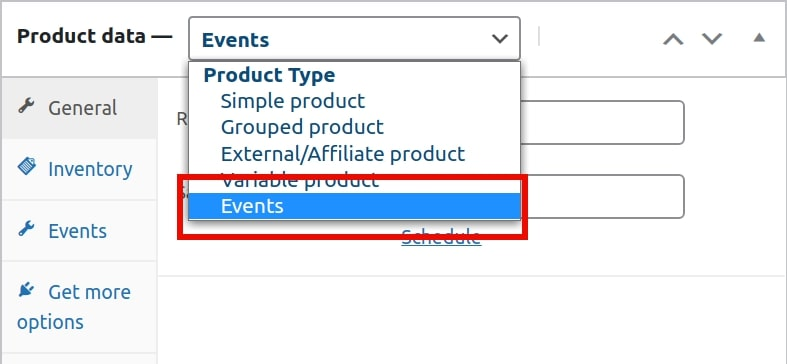
Los productos basados en eventos requieren que los proveedores completen algunos detalles esenciales antes de que su concierto se active. Estos eventos incluyen:
1. Precio
El vendedor tiene que ingresar el precio de las entradas para tu concierto. Encontrará dos campos en la sección de precios: Precio regular y Precio de venta; si los boletos tienen descuento, debe ingresar los gastos en ambos campos. Puede dejar el campo Precio de venta vacío si no hay descuento disponible.
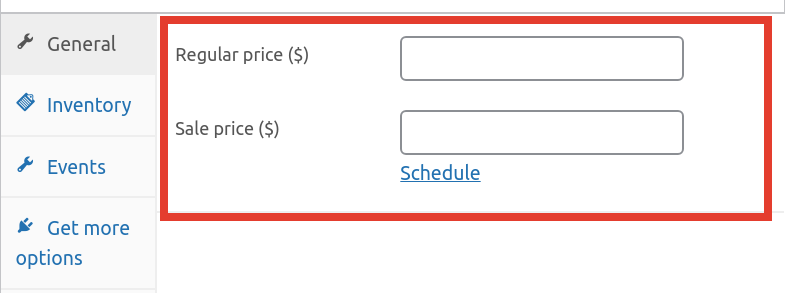
Al hacer clic en el botón Programar a continuación, puede fijar la fecha de inicio y finalización de la venta. Esto le permite crear un sentido de urgencia entre sus clientes.
2. Fecha y hora
Seleccione la pestaña Eventos en el cuadro del producto y encontrará información vital que debe completar, como la fecha de inicio y finalización junto con los horarios del evento.
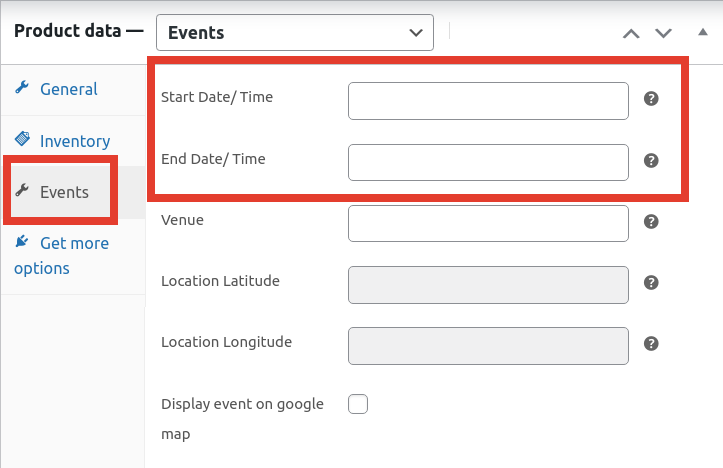
El vendedor debe ingresar la fecha y la hora del concierto para la audiencia.
3. Ubicación
Si está invitando a personas a un evento, no puede ocultar la ubicación. Por lo tanto, el administrador de entradas para eventos le pide al proveedor que ingrese la ubicación de un evento. El comerciante debe ingresar la dirección de ubicación exacta y el complemento generará automáticamente la longitud y la latitud relacionadas con la ubicación.
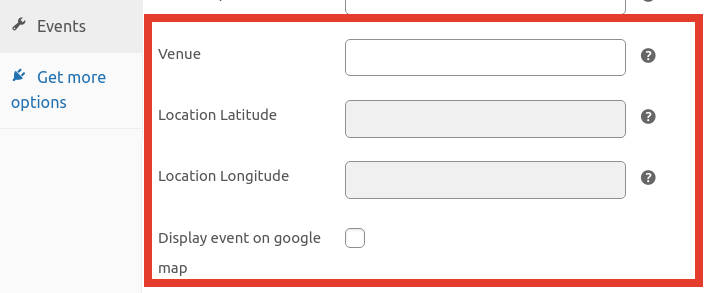
También puede mostrar la ubicación del concierto en la página del producto haciendo clic en la casilla de verificación junto a "Mostrar evento en el mapa de Google". El complemento ofrece integración con Google Maps que permite a los comerciantes mostrar la ubicación en vivo del evento a través de un widget.
Paso 4: Configuración de los ajustes del ticket
Cuando los clientes visitan su tienda y reservan un asiento para su concierto, reciben los boletos en un correo electrónico. El complemento WooCommerce tiene algunas configuraciones que debe configurar para garantizar que los invitados reciban los correos electrónicos correctos.
El Administrador de entradas para eventos le permite modificar el asunto y el cuerpo de los correos electrónicos enviados a los clientes cada vez que compran su tienda WooCommerce. Los clientes pueden encontrar la configuración de entradas en la página MakeWebBetter → Administrador de entradas de eventos para WooCommerce y, finalmente, hacer clic en la pestaña Configuración de entradas.
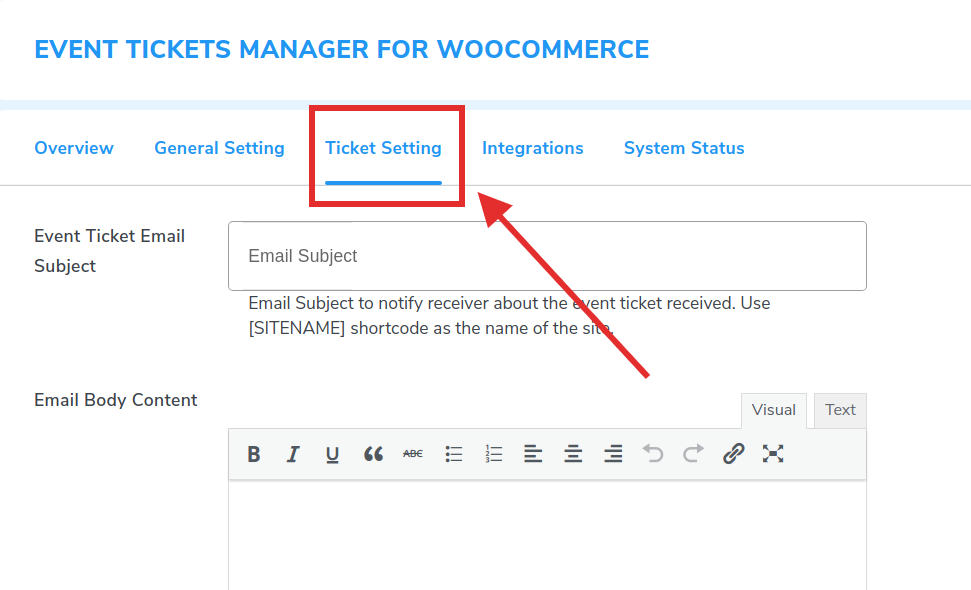
En la pestaña de configuración de boletos, encontrará las opciones para:
- Edite la línea de asunto de los correos electrónicos y envíelo automáticamente cuando un cliente compre un boleto.
- También encontrarás un editor que te permite editar el contenido del cuerpo del correo electrónico. Por lo tanto, le permite crear contenido personalizado en un abrir y cerrar de ojos.
- Además, tiene una opción que permite a los comerciantes cargar una imagen utilizada como logotipo para una plantilla de correo electrónico.
Una vez que haya configurado los correos electrónicos, no olvide guardar la configuración.
Paso 5: Muestre la ubicación en vivo de su concierto
Me encanta Event Tickets Manager For WooCommerce y muestro la ubicación en vivo de los conciertos. No queremos que nuestros asistentes se pierdan o tengan problemas para encontrar la ubicación exacta del evento. Por lo tanto, el complemento tiene una función que muestra la ubicación en vivo de sus conciertos en las páginas del producto.
Este sistema de gestión de eventos de WooCommerce ofrece integración con Google. El comerciante debe generar una clave API y luego actualizar la clave en la página MakeWebBetter → Event Tickets Manager For WooCommerce → Integrations.
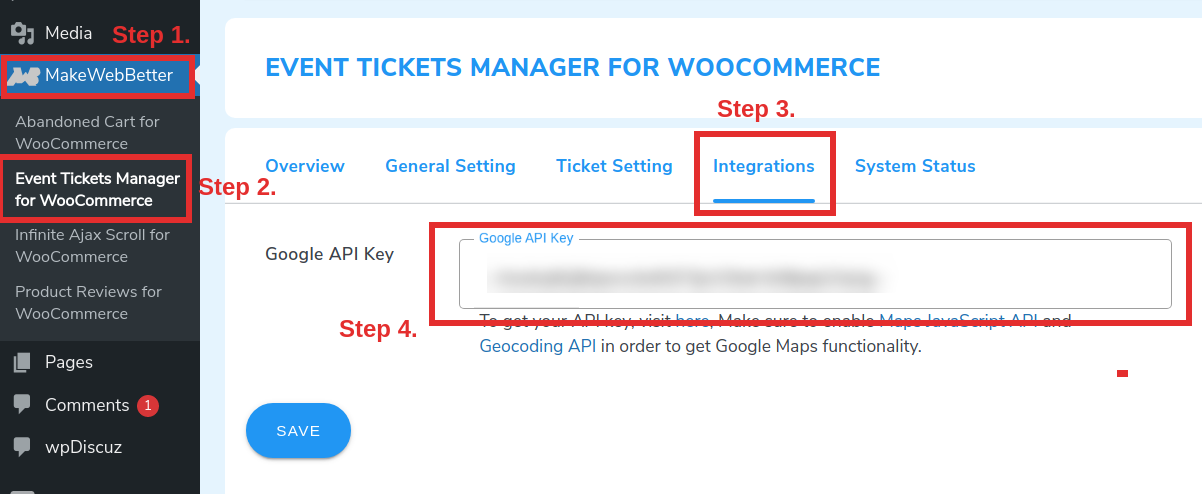
Una vez que haya ingresado la clave API, visite la página de edición del producto e ingrese la ubicación siguiendo los pasos mencionados anteriormente en el Paso 3.
En consecuencia, verá la ubicación en vivo de sus conciertos en la página del producto dentro de un widget.
Paso 6: Administrar las existencias de boletos
Si conoce la gestión de inventario de WooCommerce, sabrá que la plataforma de comercio electrónico ofrece una opción para que cada producto ingrese la cantidad de existencias.
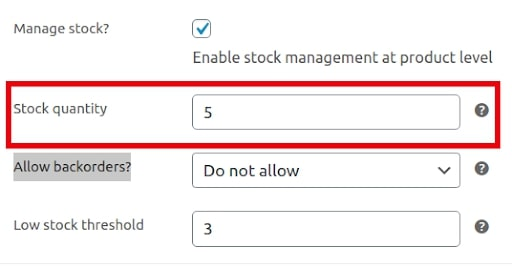
En este caso, la cantidad de existencias define la cantidad de asientos que están disponibles para su evento. También puedes establecer el umbral de stock bajo y aprovechar la sensación de urgencia para vender tus entradas.
Para obtener una descripción general rápida de todas las cosas, puede consultar la documentación del complemento y seguir todos los pasos fácilmente.
¡Que comience la fiesta!
Así es como puedes vender tu primer concierto con WooCommerce. ¿No fue fácil?
Event Tickets Manager para WooCommerce es una extensión que lo tiene todo. Desde vender las entradas a tu audiencia hasta gestionar las ventas en tu tienda. De hecho, es una solución completa de gestión de eventos que automatiza la mayoría de sus esfuerzos de marketing y le permite concentrarse en el gran día.
Esta extensión de WooCommerce simplifica la tarea altamente compleja de la gestión de eventos y te permite coordinar y planificar todos los detalles. Espero que este artículo haya sido útil y te haya dado una idea de cómo usar una plataforma sobrevalorada para vender un producto muy subestimado con poder de comercio electrónico.
¡No olvides invitarnos a tu primer concierto!
Autor bio- Himanshu Rauthan es empresario, cofundador de MakeWebBetter, BotMyWork y director de CEDCOSS Technologies. Ha usado muchos sombreros en su carrera: programador, investigador, escritor y estratega. Como resultado, tiene una habilidad única para administrar proyectos multidisciplinarios y afrontar desafíos complejos. Le apasiona construir y escalar el desarrollo del comercio electrónico.
Dirección de correo electrónico vinculada con la cuenta de Gravatar: [email protected]
URL del perfil de Twitter
URL de perfil en LinkedIn
